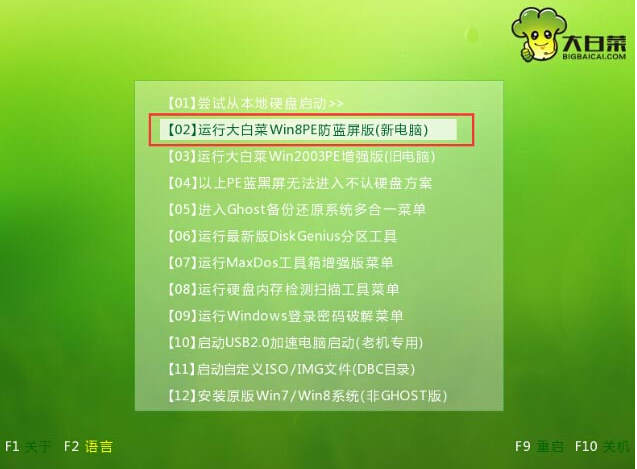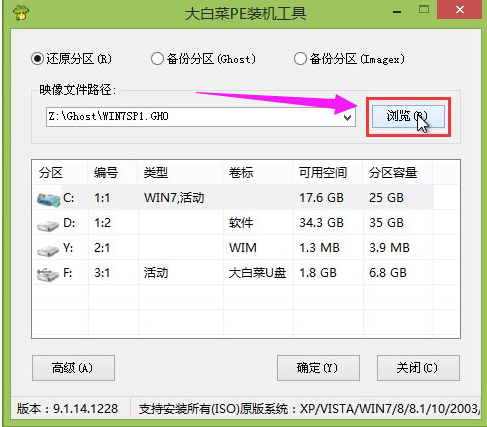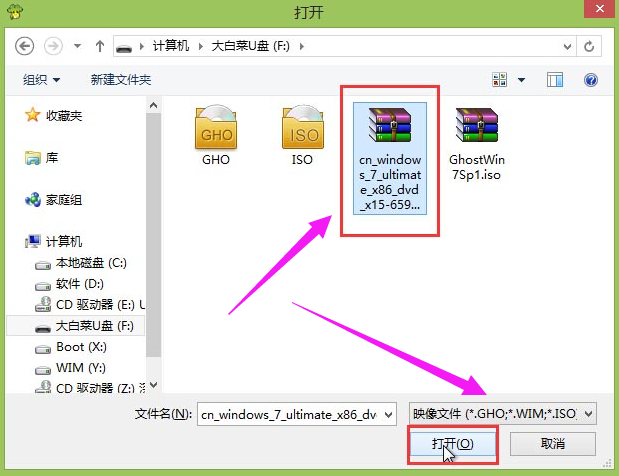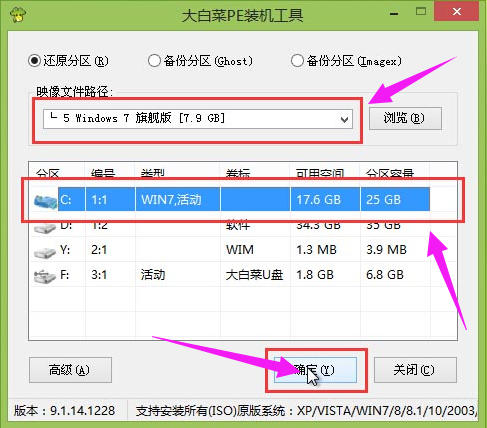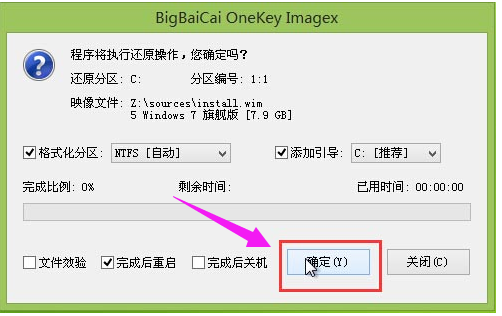如何使用U盘安装Win7?U盘安装Win7的图文教程
|
如何使用U盘安装Win7?似乎安装系统是人们最头痛的事情,其实也不是我们想象中的那么困难,方法是非常简单的哦,今天小编在这里给大家分享这个方法,保证大家在最短时间之内学会U盘安装Win7的方法,有需要的朋友们一起来看看吧。
具体操作如下: 一、准备工作: 1、检查电脑硬盘模式为AHCI 2、使用大白菜装机版,制作一个大白菜u盘启动盘。 3、下载原版Win7系统并放入制作好的大白菜u盘启动盘中。 二、安装步骤: 1、将制作好的大白菜u盘启动盘插入usb接口(台式用户建议将u盘插在主机机箱后置的usb接口上), 2、然后重启电脑,出现开机画面时,通过使用启动快捷键引导u盘启动进入到大白菜主菜单界面, 3、选择“【02】运行大白菜Win8PE防蓝屏版(新电脑)”回车确认。 Win7图-1
4、登录大白菜装机版pe系统桌面,系统会自动弹出大白菜PE装机工具窗口,点击“浏览(B)”进入下一步操作。 win7图-2
5、找到存放在制作好的大白菜u盘启动盘中的原版Win7系统镜像包,点击“打开(O)”进入下一步操作。 U盘图-3
6、在映像文件路径下我们选择原版系统中的旗舰版进行安装,然后选择需要安装原版win7的系统盘,点击“确定(Y)”进入下一步操作。 U盘图-4
7、在弹出的窗口中,默认选择即可,直接点击“确定(Y)”开始系统还原操作。 U盘安装图-5
8、耐心等待系统还原完成之后,等待系统自动安装完成 安装系统图-6
以上就是U盘安装Win7的操作步骤。 |